本站面向开发者与科研用户,提供开源镜像的搜索和下载加速服务。
所有镜像均来源于原始开源仓库,本站不存储、不修改、不传播任何镜像内容。
retroarch Docker 镜像下载 - 轩辕镜像
retroarch 镜像详细信息和使用指南
retroarch 镜像标签列表和版本信息
retroarch 镜像拉取命令和加速下载
retroarch 镜像使用说明和配置指南
Docker 镜像加速服务 - 轩辕镜像平台
国内开发者首选的 Docker 镜像加速平台
极速拉取 Docker 镜像服务
相关 Docker 镜像推荐
热门 Docker 镜像下载
linuxserver/retroarch
retroarch 镜像详细信息
retroarch 镜像标签列表
retroarch 镜像使用说明
retroarch 镜像拉取命令
Docker 镜像加速服务
轩辕镜像平台优势
镜像下载指南
相关 Docker 镜像推荐
RetroArch是一个模拟器、游戏引擎和媒体播放器的前端Docker容器,支持x86-64和arm64架构,提供Web图形界面,可在多种设备上运行经典游戏,包含定期更新、GPU加速支持及安全配置选项。
6 收藏0 次下载activelinuxserver镜像
retroarch 镜像详细说明
retroarch 使用指南
retroarch 配置说明
retroarch 官方文档
linuxserver/retroarch
RetroArch 是一个模拟器、游戏引擎和媒体播放器的前端,通过Docker容器化部署,可在多种计算机和游戏机上运行经典游戏,提供流畅的图形界面。LinuxServer.io团队维护的此镜像包含定期应用更新、用户映射支持、自定义基础镜像及每周安全更新。
支持的架构
该镜像利用Docker清单实现多平台支持,拉取 lscr.io/linuxserver/retroarch:latest 会自动获取对应架构的镜像,也可通过标签指定特定架构:
| 架构 | 可用 | 标签 |
|---|---|---|
| x86-64 | ✅ | amd64-<version tag> |
| arm64 | ✅ | arm64v8-<version tag> |
应用设置
应用可通过以下地址访问:
- [***]
注意事项
- 纯CPU模式:RetroArch会使用LLVMPipe进行菜单渲染,可在设置中配置菜单刷新率或挂载Nvidia GPU。首次使用Nvidia GPU时,需右键桌面并重新启动RetroArch。
- 严格反向代理:默认使用自签名证书(https协议),若反向代理验证证书,需禁用容器证书检查。
- 系统调用限制:现代GUI桌面应用可能受Docker系统调用限制影响,旧内核或libseccomp版本主机可使用
--security-opt seccomp=unconfined允许相关系统调用。
安全警告
[!WARNING] 此容器提供对主机系统的特权访问,请勿暴露在互联网中,除非已正确配置安全措施。
- HTTPS要求:完整功能需HTTPS,现代浏览器功能(如WebCodecs)不支持不安全的HTTP连接。
- 认证配置:默认无认证,可选
CUSTOM_USER和PASSWORD环境变量启用基本HTTP认证(仅适用于可信局域网)。互联网暴露时,强烈建议使用反向代理(如SWAG)增强认证。 - 终端访问:Web界面包含无密码sudo权限的终端,任何访问GUI的用户可获取容器内root权限,需谨慎配置访问控制。
Selkies基础镜像通用选项
基于Docker Baseimage Selkies,支持以下环境变量和运行配置:
可选环境变量
| 变量 | 描述 |
|---|---|
CUSTOM_PORT | 内部HTTP端口,默认3000 |
CUSTOM_HTTPS_PORT | 内部HTTPS端口,默认3001 |
CUSTOM_WS_PORT | 内部WebSocket端口,默认8082 |
CUSTOM_USER | HTTP基本认证用户名,默认abc |
PASSWORD | HTTP基本认证密码,未设置则禁用认证 |
SUBFOLDER | 反向代理子路径,需包含首尾斜杠(如/subfolder/) |
TITLE | 网页标题,默认"Selkies" |
START_DOCKER | 设为false禁用Docker-in-Docker自动启动 |
DISABLE_IPV6 | 设为true禁用容器IPv6支持 |
LC_ALL | 容器区域设置(如zh_CN.UTF-8) |
DRINODE | DRI3加速指定设备(如/dev/dri/renderD128) |
NO_DECOR | 设为true禁用窗口边框(适合PWA) |
NO_FULL | 设为true禁用自动全屏 |
DISABLE_ZINK | 设为true禁用Zink环境变量配置 |
WATERMARK_PNG | 水印图片路径(如/usr/share/selkies/www/icon.png) |
WATERMARK_LOCATION | 水印位置:1(左上)、2(右上)、3(左下)、4(右下)、5(居中)、6(动画) |
可选运行配置
| 参数 | 描述 |
|---|---|
--privileged | 启动Docker-in-Docker环境,建议挂载主机Docker数据目录(如-v /path/to/docker-data:/var/lib/docker)提升性能 |
-v /var/run/docker.sock:/var/run/docker.sock | 挂载主机Docker socket,用于管理主机容器 |
--device /dev/dri:/dev/dri | 挂载GPU设备,结合DRINODE环境变量使用,仅支持开源驱动(Intel、AMDGPU、Radeon、ATI、Nouveau) |
语言支持 - 国际化
通过LC_ALL环境变量设置桌面会话语言,例如:
-e LC_ALL=zh_CN.UTF-8- 中文-e LC_ALL=ja_JP.UTF-8- 日语-e LC_ALL=ko_KR.UTF-8- 韩语-e LC_ALL=ar_AE.UTF-8- 阿拉伯语-e LC_ALL=ru_RU.UTF-8- 俄语-e LC_ALL=es_MX.UTF-8- 西班牙语(拉丁美洲)-e LC_ALL=de_DE.UTF-8- 德语-e LC_ALL=fr_FR.UTF-8- 法语-e LC_ALL=nl_NL.UTF-8- 荷兰语-e LC_ALL=it_IT.UTF-8- 意大利语
DRI3 GPU加速
挂载渲染设备实现应用/游戏加速,命令:
--device /dev/dri:/dev/dri
支持的开源GPU驱动:
| 驱动 | 描述 |
|---|---|
| Intel | i965和i915驱动(Intel iGPU芯片组) |
| AMD | AMDGPU、Radeon和ATI驱动(AMD独立显卡或APU芯片组) |
| NVIDIA | 仅nouveau2驱动,闭源NVIDIA驱动不支持DRI3 |
DRINODE环境变量可指定特定GPU,aarch64架构需容器内安装对应芯片组驱动。
Nvidia GPU支持
注意:Alpine基础镜像不支持Nvidia。
通过Zink实现OpenGL支持,兼容Nvidia GPU时自动用于硬件加速视频编码(x264enc全帧配置文件),降低CPU负载。
启用Nvidia支持的运行时标志:
| 标志 | 描述 |
|---|---|
--gpus all | 传递主机所有GPU(可指定特定GPU) |
--runtime nvidia | 指定Nvidia运行时,提供主机驱动和工具 |
Docker Compose配置需先设置Nvidia为默认运行时:
bashsudo nvidia-ctk runtime configure --runtime=docker --set-as-default sudo systemctl restart docker
compose.yaml中配置GPU:
yamlservices: retroarch: image: lscr.io/linuxserver/retroarch:latest deploy: resources: reservations: devices: - driver: nvidia count: 1 capabilities: [compute,video,graphics,utility]
应用管理
PRoot Apps(持久化,推荐)
原生安装包(如apt-get install)在容器重建后不持久,推荐使用proot-apps安装到用户持久$HOME目录:
bashproot-apps install filezilla
支持的应用列表见此处。
Native Apps(非持久化)
通过universal-package-install mod安装系统原生包(增加启动时间,不持久),compose.yaml配置:
yamlenvironment: - DOCKER_MODS=linuxserver/mods:universal-package-install - INSTALL_PACKAGES=libfuse2|git|gdb
使用方法
docker-compose(推荐)
yaml--- services: retroarch: image: lscr.io/linuxserver/retroarch:latest container_name: retroarch environment: - PUID=1000 - PGID=1000 - TZ=Etc/UTC volumes: - /path/to/config:/config ports: - 3000:3000 - 3001:3001 shm_size: "1gb" restart: unless-stopped
docker cli
bashdocker run -d \ --name=retroarch \ -e PUID=1000 \ -e PGID=1000 \ -e TZ=Etc/UTC \ -p 3000:3000 \ -p 3001:3001 \ -v /path/to/config:/config \ --shm-size="1gb" \ --restart unless-stopped \ lscr.io/linuxserver/retroarch:latest
参数说明
| 参数 | 功能 |
|---|---|
-p 3000:3000 | RetroArch桌面GUI HTTP端口(需代理) |
-p 3001:3001 | RetroArch桌面GUI HTTPS端口 |
-e PUID=1000 | 用户ID(见下方说明) |
-e PGID=1000 | 组ID(见下方说明) |
-e TZ=Etc/UTC | 时区,列表见此处 |
-v /config | 容器内用户主目录,存储本地文件和设置 |
--shm-size= | RetroArch运行必需的共享内存大小 |
环境变量文件(Docker secrets)
使用FILE__前缀从文件设置环境变量:
bash-e FILE__MYVAR=/run/secrets/mysecretvariable
MYVAR值将设为/run/secrets/mysecretvariable文件内容。
应用运行的Umask设置
通过-e UMASK=022覆盖默认umask,详情见umask说明。
用户/组ID
卷挂载时,权限问题可通过指定PUID(用户ID)和PGID(组ID)解决,确保主机卷目录所有者与指定ID一致。使用id your_user查看:
bashid your_user
输出示例:
textuid=1000(your_user) gid=1000(your_user) groups=1000(your_user)
Docker Mods
支持信息
-
容器运行时Shell访问:
bashdocker exec -it retroarch /bin/bash -
实时监控容器日志:
bashdocker logs -f retroarch -
容器版本号:
bashdocker inspect -f '{{ index .Config.Labels "build_version" }}' retroarch -
镜像版本号:
bashdocker inspect -f '{{ index .Config.Labels "build_version" }}' lscr.io/linuxserver/retroarch:latest
更新方法
通过Docker Compose
-
更新镜像:
- 所有镜像:
bash
docker-compose pull - 单个镜像:
bash
docker-compose pull retroarch
- 所有镜像:
-
更新容器:
- 所有容器:
bash
docker-compose up -d - 单个容器:
bash
docker-compose up -d retroarch
- 所有容器:
-
清理旧镜像:
bashdocker image prune
通过Docker Run
-
更新镜像:
bashdocker pull lscr.io/linuxserver/retroarch:latest -
停止运行中的容器:
bashdocker stop retroarch -
删除容器:
bashdocker rm retroarch -
使用相同参数重新创建容器(
/config目录映射正确则设置保留) -
清理旧镜像:
bashdocker image prune
镜像更新通知 - Diun
[!TIP] 推荐使用Diun获取更新通知,不建议使用自动更新容器的工具。
本地构建
bashgit clone [***] cd docker-retroarch docker build \ --no-cache \ --pull \ -t lscr.io/linuxserver/retroarch:latest .
跨架构构建(如x86_64构建ARM):
bashdocker run --rm --privileged lscr.io/linuxserver/qemu-static --reset
然后使用 -f Dockerfile.aarch64 指定架构Dockerfile。
版本历史
- 25.05.25: - 初始版本。
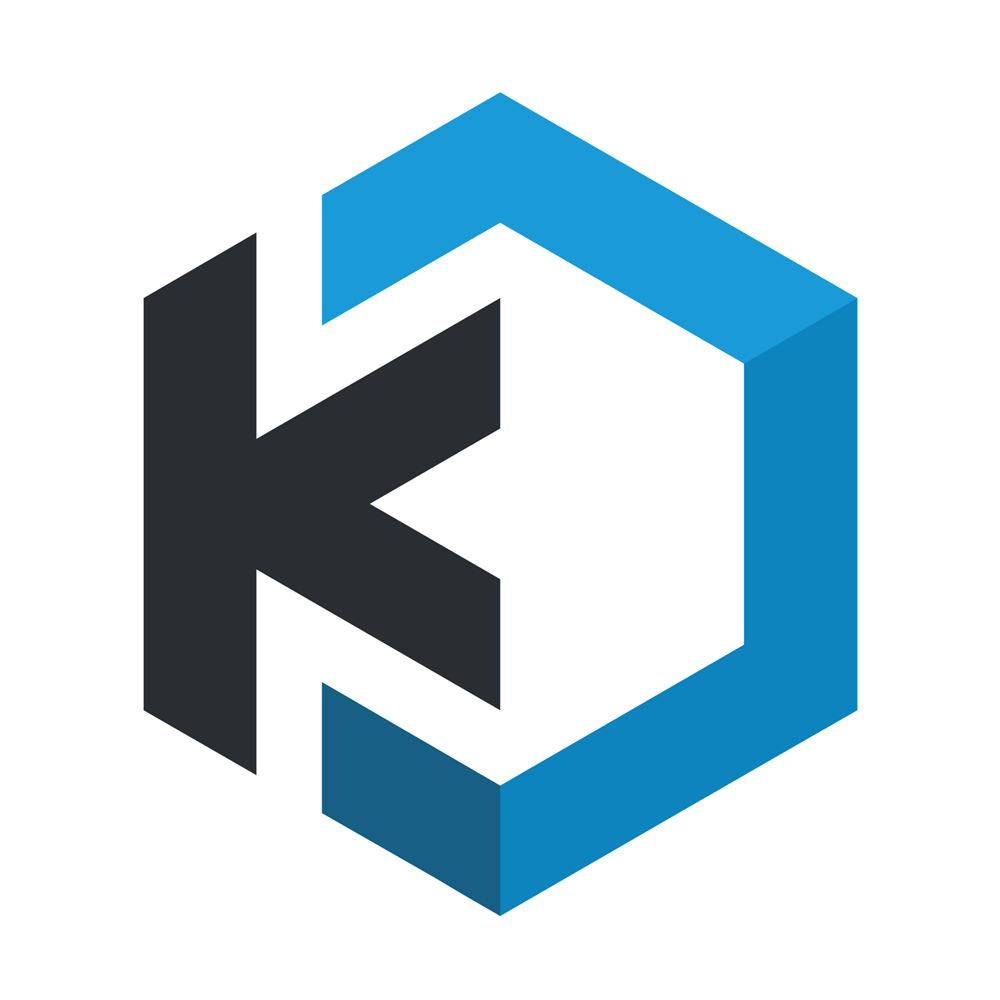
kasmweb/retroarch
by Kasm Technologies
认证
Kasm Workspaces的RetroArch镜像,提供浏览器可访问的RetroArch复古游戏模拟器,支持Web界面访问,可独立部署或在Kasm Workspaces中运行,基于开源KasmVNC实现高性能网页渲染。
9100K+ pulls
上次更新:1 天前
gameonwhales/retroarch
by gameonwhales
GOW - 通过Docker流式传输游戏(及GUI),支持硬件加速和低延迟!
210K+ pulls
上次更新:16 天前
inglebard/retroarch-web
by inglebard
自托管的RetroArch网页播放器,供用户自行部署并通过网页使用RetroArch模拟器功能。
281M+ pulls
上次更新:21 天前
inglebard/retroarch-web-nightly
by inglebard
自托管的RetroArch网页版游戏模拟器,用于远程游玩复古游戏。
210K+ pulls
上次更新:1 个月前
用户好评
来自真实用户的反馈,见证轩辕镜像的优质服务
常见问题
Q1:轩辕镜像免费版与专业版有什么区别?
免费版仅支持 Docker Hub 加速,不承诺可用性和速度;专业版支持更多镜像源,保证可用性和稳定速度,提供优先客服响应。
Q2:轩辕镜像免费版与专业版有分别支持哪些镜像?
免费版仅支持 docker.io;专业版支持 docker.io、gcr.io、ghcr.io、registry.k8s.io、nvcr.io、quay.io、mcr.microsoft.com、docker.elastic.co 等。
Q3:流量耗尽错误提示
当返回 402 Payment Required 错误时,表示流量已耗尽,需要充值流量包以恢复服务。
Q4:410 错误问题
通常由 Docker 版本过低导致,需要升级到 20.x 或更高版本以支持 V2 协议。
Q5:manifest unknown 错误
先检查 Docker 版本,版本过低则升级;版本正常则验证镜像信息是否正确。
Q6:镜像拉取成功后,如何去掉轩辕镜像域名前缀?
使用 docker tag 命令为镜像打上新标签,去掉域名前缀,使镜像名称更简洁。
轩辕镜像下载加速使用手册
探索更多轩辕镜像的使用方法,找到最适合您系统的配置方式
登录仓库拉取
通过 Docker 登录认证访问私有仓库
Linux
在 Linux 系统配置镜像加速服务
Windows/Mac
在 Docker Desktop 配置镜像加速
Docker Compose
Docker Compose 项目配置加速
K8s Containerd
Kubernetes 集群配置 Containerd
宝塔面板
在宝塔面板一键配置镜像加速
群晖
Synology 群晖 NAS 配置加速
飞牛
飞牛 fnOS 系统配置镜像加速
极空间
极空间 NAS 系统配置加速服务
爱快路由
爱快 iKuai 路由系统配置加速
绿联
绿联 NAS 系统配置镜像加速
威联通
QNAP 威联通 NAS 配置加速
Podman
Podman 容器引擎配置加速
Singularity/Apptainer
HPC 科学计算容器配置加速
其他仓库配置
ghcr、Quay、nvcr 等镜像仓库
专属域名拉取
无需登录使用专属域名加速
需要其他帮助?请查看我们的 常见问题 或 官方QQ群: 13763429